
[À lire absolument] Comment organiser facilement les photos de l'iPhone sur l'ordinateur ?

Si votre iPhone déborde de photos et vous semble un peu encombré, les transférer sur votre ordinateur est un excellent moyen de les organiser. Cela libère de l'espace sur votre téléphone, facilite la recherche ultérieure de photos spécifiques et sauvegarde vos précieux souvenirs. De plus, il est plus facile de trier et de gérer vos photos sur un écran plus grand.
Dans ce guide, nous vous présenterons plusieurs méthodes simples pour organiser les photos de votre iPhone sur votre ordinateur. Que vous utilisiez un Mac ou un PC Windows , il existe une méthode adaptée à vos besoins. Découvrons comment commencer.
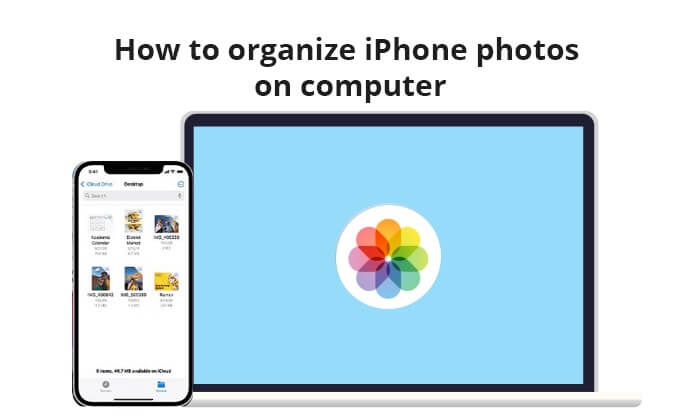
La première façon d'organiser vos photos iPhone est d'utiliser iCloud.com, que vous soyez sous Mac ou Windows . Assurez-vous d'avoir activé Photos iCloud sur votre iPhone. Voici comment organiser vos photos iPhone sur ordinateur via iCloud.com :
Étape 1. Accédez à « Réglages » > votre nom > « iCloud » > « Photos » sur votre iPhone. Activez ensuite « Photos iCloud » pour importer vos photos sur iCloud.

Étape 2. Ouvrez un navigateur web sur votre ordinateur et accédez à iCloud.com . Connectez-vous avec votre identifiant Apple, puis cliquez sur « Photos » pour accéder à Photos iCloud sur votre ordinateur.

Pour télécharger des photos iPhone sur votre ordinateur : Sélectionnez les photos que vous souhaitez télécharger et cliquez sur le bouton de téléchargement en haut à droite, qui ressemble à un nuage avec une flèche pointant vers le bas.
Pour télécharger des photos iPhone depuis votre ordinateur vers iCloud : sélectionnez les photos que vous souhaitez télécharger sur iCloud sur votre ordinateur, puis cliquez sur le bouton de téléchargement, qui ressemble à un nuage avec une flèche pointant vers le haut.
Pour supprimer des photos iPhone sur votre ordinateur : sélectionnez les photos que vous souhaitez supprimer, puis cliquez sur le bouton Corbeille.

Les utilisateurs Windows peuvent utiliser l'Explorateur de fichiers intégré pour organiser leurs photos iPhone. Il suffit de connecter votre iPhone à votre ordinateur via un câble USB etd'importer vos photos sur votre ordinateur Windows . Voici comment organiser les photos iPhone sur un ordinateur sous Windows 10/11 :
Étape 1. Connectez votre iPhone à l'ordinateur à l'aide d'un câble USB. Si vous y êtes invité, déverrouillez votre iPhone et sélectionnez « Faire confiance à cet ordinateur ».
Étape 2. Ouvrez l’Explorateur de fichiers sur votre ordinateur Windows .
Étape 3. Sous « Ce PC », recherchez et ouvrez votre appareil iPhone.
Étape 4. Accédez au dossier « Stockage interne » > « DCIM ». Vous pouvez y copier, déplacer ou supprimer des fichiers photo.

Vous aimerez peut-être : Les photos de votre iPhone ne s'affichent pas sur votre PC ? Cliquez ici pour découvrir les raisons et les solutions.
Bien qu'iTunes soit principalement utilisé pour gérer la musique et les vidéos, il inclut également des fonctionnalités de synchronisation et de gestion des photos. Si vous utilisez iTunes pour gérer vos appareils iOS , cette méthode pourrait vous convenir. Voici comment procéder :
Étape 1. Ouvrez iTunes et connectez votre iPhone.
Étape 2. Sélectionnez l'icône de l'appareil, puis cliquez sur l'onglet « Photos ».
Étape 3. Cochez la case « Synchroniser les photos » et sélectionnez un dossier dans le menu déroulant.
Étape 4. Cliquez sur « Appliquer » pour démarrer la synchronisation.

Nous avons présenté trois méthodes pour organiser les photos de votre iPhone. Alors, quelle est la meilleure façon d'organiser vos photos ? Coolmuster iOS Assistant est un excellent outil de gestion iOS . Il vous permet non seulement de transférer toutes les données de votre iPhone vers votre ordinateur, mais aussi de gérer vos données directement sur votre ordinateur. Cela inclut non seulement les photos, mais aussi les vidéos, les contacts, les SMS, les notes, les applications, etc. Que vous utilisiez Windows ou Mac , ce logiciel fonctionne parfaitement.
Principales fonctionnalités de Coolmuster iOS Assistant :
Voici comment utiliser l’Assistant iOS pour organiser les photos de votre iPhone sur votre ordinateur :
01 Une fois ce logiciel téléchargé, lancez-le sur votre ordinateur. Connectez ensuite votre iPhone à votre ordinateur et faites confiance à votre appareil.

02 Après une connexion réussie, vous verrez l'interface principale de ce logiciel.

03 Cliquez sur « Photos » dans le panneau de gauche pour afficher toutes les photos de votre iPhone. Vous pouvez ensuite les organiser sur votre ordinateur.

Pour transférer des photos de l'iPhone vers votre ordinateur : choisissez les photos que vous souhaitez transférer de votre iPhone vers votre ordinateur, puis cliquez sur le bouton « Exporter » pour démarrer le processus de transfert.
Pour supprimer des photos de votre iPhone sur votre ordinateur : sélectionnez les photos à supprimer, puis cliquez sur le bouton « Supprimer » pour les supprimer de votre iPhone. ( Si vous souhaitez supprimer des photos de votre iPhone et de votre ordinateur , vous pouvez consulter ce guide. )
Tutoriel vidéo :
En lisant cet article, vous apprendrez à organiser les photos de votre iPhone sur ordinateur. Nous avons présenté quatre méthodes au total, ainsi que celles que vous pouvez choisir en fonction de votre situation et de vos préférences.
Coolmuster iOS Assistant est donc la solution idéale pour organiser les photos de votre iPhone sur votre ordinateur. Il gère non seulement les données de votre iPhone, mais aussi les photos, et est compatible avec les systèmes Windows et Mac . Téléchargez ce logiciel et essayez-le ! Vous ne serez jamais déçu.
Articles connexes:
Comment afficher les photos de votre iPhone sur votre PC ? 4 méthodes simples
[Corrigé] Comment transférer facilement des albums photo d'un iPhone vers un PC ?
Comment transférer des photos d' Mac vers un iPhone ? [6 méthodes simples]
Comment transférer avec succès des contacts d'un iPhone vers un ordinateur

 Transfert iOS
Transfert iOS
 [À lire absolument] Comment organiser facilement les photos de l'iPhone sur l'ordinateur ?
[À lire absolument] Comment organiser facilement les photos de l'iPhone sur l'ordinateur ?





